Convertissez, éditez et compressez des vidéos/audios dans plus de 1000 formats de haute qualité.
Avis sur 4 convertisseurs vidéo PMP gratuits – Lequel choisir
Si vous souhaitez regarder des films et d'autres vidéos sur la PlayStation Portable Sony, vous avez besoin d'un convertisseur vidéo PMP pour convertir les vidéos au format PMP. Mais si vous souhaitez convertir des films de haute qualité pour les lire sur PSP, vous avez besoin d'un outil professionnel pour régler la résolution à 480 x 272 et la fréquence d'images à 20 ips. Voici les 4 meilleurs convertisseurs vidéo PMP sur des plateformes comme Windows et Mac.
Liste des guides
Partie 1 : 4 convertisseurs vidéo PMP gratuits pour vous [Windows/Mac] Partie 2 : Plus d'informations sur PMP Partie 3 : FAQ sur le convertisseur vidéo PMPPartie 1 : Les 4 meilleurs convertisseurs vidéo PMP pour vous
Top 1 : 4Easysoft Total Video Converter [Windows/Mac et #93
Si vous voulez que le meilleur convertisseur vidéo PMP convertisse PMP avec une haute qualité, 4Easysoft Convertisseur vidéo total, disponible pour Windows et Mac, est le premier choix à ne pas manquer. Ce convertisseur vidéo tout-en-un peut convertir des vidéos dans plus de 600 formats de fichiers, dont MP4 en PMP. Vous pouvez utiliser ce convertisseur vidéo PMP pour personnaliser les paramètres afin d'ajuster la résolution appropriée pour PlayStation Portable Sony. De plus, il fournit également de nombreuses fonctionnalités d'édition, telles que le filigrane, le découpage, le recadrage et l'ajout d'effets. La forte compatibilité de ce convertisseur vidéo PMP fonctionne à merveille sur Windows et Mac sans restrictions système.

Personnalisez les paramètres pour convertir une vidéo PMP de haute qualité, tels que la résolution, le débit binaire et la fréquence d'images.
Fournissez le préréglage pour convertir la vidéo en fichier au format PSP.
Prend en charge la conversion par lots pour convertir plusieurs vidéos PMP simultanément avec une vitesse 60x.
Fournit des fonctions d'édition pour ajouter des sous-titres aux films PMP.
100% sécurisé
100% sécurisé
Étape 1Téléchargez gratuitement ce convertisseur vidéo PMP sur Windows ou Mac, installez-le et lancez-le ensuite. Clique le Ajouter des fichiers bouton pour télécharger vos fichiers vidéo. Vous pouvez également cliquer sur le Plus ou faites glisser les fichiers directement sur le carré pour charger vos fichiers vidéo.

Étape 2Clique le Format bouton et le Appareil bouton pour choisir le Jeux option. Ensuite, vous pouvez voir la liste des jeux, vous devez choisir le PSP comme format de sortie. Vous pouvez cliquer sur le Engrenage et choisissez le Personnaliser option pour personnaliser la résolution à 480 x 272 et la fréquence d'images à 20 ips pour maintenir une lecture fluide.
Étape 3Vous pouvez ajouter des sous-titres à vos films PMP en cliquant sur le bouton Modifier bouton sous le nom de la vidéo originale. Cliquez ensuite sur le Sous-titre bouton, et vous pouvez prévisualiser vos vidéos. Clique le Ajouter des sous-titres bouton pour importer vos fichiers de sous-titres. De plus, vous pouvez ajuster la position, la police, la couleur, le contour et l'opacité du sous-titre.

Étape 4Sélectionnez le dossier de sortie en cliquant sur le bouton icône déroulante bouton. Cliquez ensuite sur le Convertir tout bouton pour commencer la conversion de PMP en MP4. Vous pouvez vérifier le Rassembler en un fichier option si vous souhaitez fusionner plusieurs fichiers en un seul fichier.

Top 2 : Convertisseur vidéo Prism [Windows/Mac]
Existe-t-il un convertisseur vidéo PMP gratuit compatible avec Mac ? Oui, il y en a et Aide à la conversion est un tel convertisseur gratuit en ligne. Vous pouvez convertir d'autres formats vidéo en PMP en trois étapes simples et conviviales pour les débutants. Il peut également être compatible avec n’importe quelle plateforme sans télécharger de logiciel. De plus, c'est un lecteur vidéo gratuit pour tous les formats.
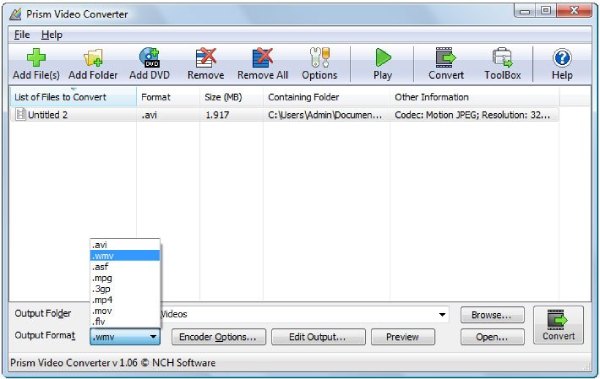
- Avantages
- Gratuit et facile à utiliser pour les débutants.
- Fournit des fonctions de conversion par lots et d’édition de base.
- Les inconvénients
- Des bugs surviennent souvent lors de l’utilisation.
- Ce convertisseur vidéo PMP est basé sur un abonnement.
Top 3 : FFmpeg [Windows/Mac]
FFmpeg est un célèbre convertisseur vidéo compatible avec de nombreuses plates-formes, comme Windows, Mac et Linux. Vous pouvez utiliser cet excellent convertisseur vidéo Mac PMP pour recadrer, fusionner, découper et couper vos vidéos PMP. De plus, il dispose d’une technologie accélérée pour convertir des vidéos à une vitesse rapide.
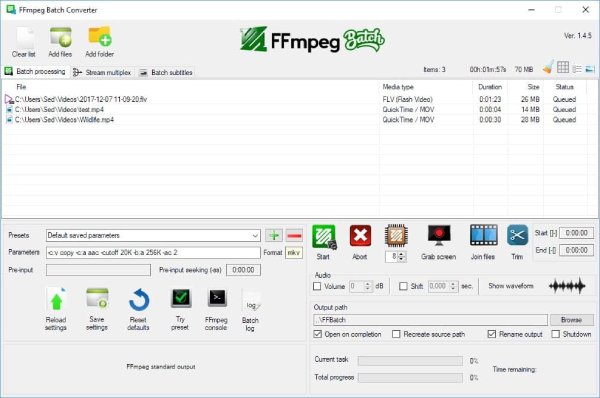
- Avantages
- Fournissez les fonctions d'édition de base pour éditer vos vidéos.
- Large compatibilité avec les plates-formes et prise en charge de divers formats populaires.
- Les inconvénients
- Opérations complexes et peu conviviales pour les débutants.
- Des problèmes surviendront lors de la conversion.
Top 4 : Converthelper [Mac/Windows]
Aide à la conversion est un convertisseur vidéo PMP en ligne gratuit et simple, disponible pour Mac, Windows et Linux. Vous pouvez convertir d'autres formats vidéo en PMP en trois étapes simples et conviviales pour les débutants. Il peut également être compatible avec n’importe quelle plateforme sans télécharger de logiciel. De plus, c'est un lecteur vidéo gratuit pour tous les formats.
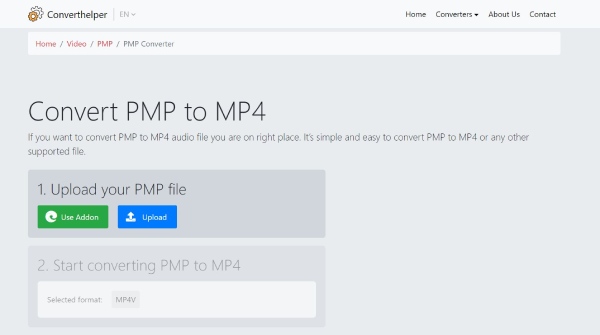
- Avantages
- Gratuit et facile à utiliser sans télécharger de logiciel.
- Prend en charge divers formats de fichiers populaires.
- Les inconvénients
- Aucune fonctionnalité d'édition et paramètres personnalisés pour ajuster la vidéo.
- Vitesse de conversion lente et pas de conversion par lots.
Partie 2 : Plus d'informations sur PMP
PMP n'est pas seulement un fichier vidéo mais aussi un format de fichiers de configuration et de jeux. PMP propose donc trois types de fichiers : les fichiers de paramètres pour AutoCAD, les fichiers vidéo pour PlayStation Portable et les fichiers de jeu pour Nintendo Wii. Le type de fichier de paramètres contient principalement des informations de configuration personnalisées pour les fichiers PC3, notamment les données d'étalonnage du traceur et le format du papier. Généralement, ce fichier est utilisé pour stocker les paramètres généraux d'étalonnage du traceur utilisés avec plusieurs fichiers PC3. Le fichier de jeu contient des données de jeu, telles que l'emplacement des objets dans le jeu, les itinéraires des joueurs et des véhicules, ainsi que les paramètres des objets. Ce type de fichier PMP est principalement utilisé pour les jeux basés sur le sport et les activités, tels que Wii Sports et Wii Sports Resort.
Partie 3 : FAQ sur le convertisseur vidéo PMP
-
Quel lecteur vidéo peut ouvrir directement le fichier PMP ?
Vous pouvez utiliser VLC Media Player pour ouvrir la vidéo PMP directement sur votre ordinateur jusqu'à macOS Sequoia. Si vous ne téléchargez pas VLC Media Player, vous pouvez utiliser le convertisseur vidéo PMP pour la convertir au format vidéo courant.
-
Comment convertir une vidéo PMP de haute qualité pour la lire sur Sony PlayStation Portable ?
Vous devez régler la résolution vidéo à 480x272, un paramètre adapté à la résolution d'écran de la PlayStation Portable.
-
Vers quel format la vidéo PMP doit-elle être convertie ?
Vous pouvez convertir PMP au format MP4 avec un convertisseur MP4. MP4 a une haute qualité et un petit stockage. De plus, il peut être compatible avec presque toutes les plateformes.
Conclusion
Dans l’ensemble, vous n’avez au moins pas à vous soucier de la compatibilité du système puisque la plupart des convertisseurs vidéo PMP ci-dessus sont accessibles sur Windows et Mac. Vous pouvez en choisir un à utiliser en fonction de vos besoins et préférences. Si vous souhaitez convertir une vidéo PMP sans télécharger de logiciel, vous pouvez essayer Converthelper. Mais si vous souhaitez profiter de plus de fonctions et convertir des vidéos PMP de haute qualité, 4Easysoft Convertisseur vidéo total est le meilleur choix à ne pas manquer.
100% sécurisé
100% sécurisé

 posté par
posté par 